Indholdsfortegnelse:
- Trin 1: Forudsætninger
- Trin 2: Lidt om knude - rød (Vær opmærksom på ikke for meget i detaljer …)
- Trin 3: Start node - rød
- Trin 4: Knude rød kontrolboks
- Trin 5: Lidt om nodens røde elementer
- Trin 6: Dashboardvisning

Video: Dagtimer Brug af knude rød med vedvarende hukommelse: 6 trin
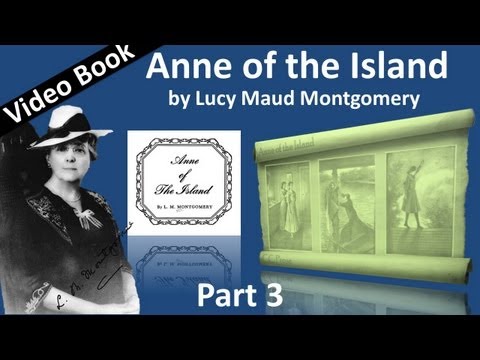
2024 Forfatter: John Day | [email protected]. Sidst ændret: 2024-01-30 08:28

Jeg bruger i stor udstrækning Node-red til mine hjemmeautomatiseringsprojekter. jeg er ikke en programmerer efter progression, men med hjælp fra forskellige bidragydere forsøger jeg at konfigurere ting i henhold til mit krav. Nogle gange virker det og nogle gange ikke:)
Til et af mine automatiseringsprojekter havde jeg brug for Timere, som jeg kan indstille det fra frontend Node _red UI på tværs af flere ugedage. Der er tilgængelige projekter, hvor bidragydere har brugt Node-red-contrib-filerne til sit formål. Men en grundlæggende ting, som jeg aldrig fandt, er, hvordan man bevarer tidsopsætningen, selv efter at knuden-rød genstarter (på grund af systemnedbrud osv …). Jeg ville have noget, der ville genoptages fra det sidste arbejdsfase og fortsætte derefter
Dette behov fik mig til at arbejde på dette projekt.
Der har været et konstant behov i mit projekt for at have en Timer -funktion
Trin 1: Forudsætninger
Forudsætninger
1) Et fungerende Node-rødt program på Windows (Eller linux, Mac ….). Der er mange instruktioner på internettet for at konfigurere Node-red på Windows.
2) Grundlæggende viden om If, ellers logiske udsagn
3) Og meget nysgerrighed for at udforske ting ……………..
Trin 2: Lidt om knude - rød (Vær opmærksom på ikke for meget i detaljer …)

Som det står på deres officielle hjemmeside
"Node-RED er et programmeringsværktøj til sammenkobling af hardwareenheder, API'er og onlinetjenester på nye og interessante måder. Det giver en browserbaseret editor, der gør det let at koble strømme sammen ved hjælp af den brede vifte af noder i paletten, der kan blive implementeret til dens runtime med et enkelt klik."
url:
Du behøver ikke at være en programmerings fyr til at gøre dette, men hvis du har nogle kowledge i at skrive javascripts, ville det helt sikkert udvide dine muligheder.
Det er en kraftfuld GUI med træk og slip -funktion
For eksempel: Ved hjælp af denne Timer Tutorial kan du designe et flow, hvor der baseret på timeren starter en begivenhed "Vand haven", "send en e -mail" osv ….
Trin 3: Start node - rød

Efter installation af Node -red på din maskine. gå til kommandoen. Indtast knude-rød for at starte programmet.
Trin 4: Knude rød kontrolboks

Kontrolboksen ville vise faner kendt som strømme, i første omgang ville den være tom, da det er en ny installation, gå til det højre hjørne og vælge "Administrer pallette" i rullemenuen. Denne mulighed bruges til at installere forskellige pakker.
Klik på Manage Pallette, det åbner et vindue med to faner
-Noder -Dette viser alle de noder (pakker), du har installeret
- Installer - For at installere nye noder.
Gå til Installer, og installer nedenstående noder:
-node-red-dashboard: Dette vil installere de noder, der bruges til at oprette dashboards (knapper, grafer, switche osv.)
-node-red-contrib-persist: Dette er en meget nylig node, denne node kan bruges til at gemme enhver knaptilstand. Variable værdier inkorporerer node-røde nedbrud eller lukker pludseligt.
-node-red-contrib-simpletime: Dette er for at konvertere den aktuelle tid til det format, der kræves
Trin 5: Lidt om nodens røde elementer
Den øverste del består af de forskellige strømme, du kan oprette så mange strømme, der kræves. Det venstre hjørne indeholder alle noder. Nogle er standard, nogle kan importeres ved hjælp af indstillingen Administrer pallete, og hvis du oplever nok, kan du oprette en node.
En knude er dybest set et element med forudbestemte funktioner.
Den højre side af arbejdsområdet består af fejlfindingsvinduet, dashboardkonfiguration osv …
I et flow kan du bruge flere noder, og ved hjælp af noder fra forskellige strømme kan du designe et dashboard.
Indstillingstimeren er et sådant betjeningspanel bestående af noder fra Flow "Setting Timer Flow" og "Day Set"
Hele flowet kan eksporteres til et udklipsholder eller en fil, og dette kan genbruges ved at importere det samme.
vedlagt de to Flows som en txt -fil.
til import af strømme:
gem disse ext -filer på dit skrivebord
Gå til rullemenuen Højre> Import> Udklipsholder
Åbn notesblokken og indsæt indholdet her
gentag handlingen for det andet flow.
Så nu får du to Flows importeret, klik på Implementér for at gemme projektet.
Trin 6: Dashboardvisning

Klik på det øverste hjørne af fejlfindingsvinduet, du finder et bar grapg -ikon. Dette åbner et nyt vindue med dashboardets brugergrænseflade, Spil med timerne, sæt forskellige muligheder.
Log ind på forskellige tidspunkter af dagen på forskellige dage i ugen for at kontrollere, om det fungerer som forventet.
Dette projekt kan yderligere ekstrapoleres til at omfatte måneder som en del af udvælgelseskriterierne.
Nyd og giv gerne feedback.
Produktiv kritik vil med glæde blive tiltalt, da jeg ikke er nogen programmør, og der ville helt sikkert være en smartere / kortere / enklere måde at gøre dette på.
Anbefalede:
UCL-IIOT-Alarmsystem med database og knude-rød: 7 trin
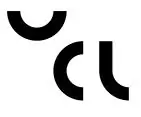
UCL-IIOT-Alarmsystem med database og knude-rød: Formålet med denne build er at lære om at forbinde Arduino med Node-red og en database, så du kan logge data og også indsamle dem til senere brug. Til denne build bruger jeg et simpelt arduino alarmsystem, der udsender 5 datanumre, hver adskilt med en
Oprettelse af e-mail-advarsler om NCD trådløs temperatur- og luftfugtighedssensor ved hjælp af knude-rød: 22 trin

Oprettelse af e-mail-advarsler om NCD trådløs temperatur- og luftfugtighedssensor ved hjælp af Node-Red: Vi bruger her NCDs temperatur- og fugtighedsføler, men trinene forbliver de samme for ethvert af ncd-produkterne, så hvis du har andre trådløse ncd-sensorer, kan du opleve gratis observere ved siden af foruden. Ved at stoppe denne tekst skal du
IOT trådløs temperatur- og fugtighedssensor med lang rækkevidde med knude-rød: 27 trin

IOT trådløs temperatur- og luftfugtighedssensor med lang rækkevidde med knude-rød: Introduktion til NCDs trådløse temperaturfugtighedsføler med lang rækkevidde, der kan prale af op til en 28 Mile rækkevidde ved hjælp af en trådløs netværksarkitektur. Ved at inkorporere Honeywell HIH9130 temperaturfugtighedsføler sender meget nøjagtig temperatur og
UCL - Tilslutning af knude -rød til en Siemens PLC ved hjælp af KEPserver: 7 trin

UCL-Tilslutning af Node-rød til en Siemens PLC ved hjælp af KEPserver: KravNode-rød: https://nodered.org/docs/getting-started/installationKEPserver: https://www.kepware.com/en-us/kepserverex-6 -6-udgivelse
Konverter din 4. generations IPod til brug af Flash -hukommelse: 6 trin (med billeder)

Konverter din 4. generations IPod til brug af Flash -hukommelse: Vi har eller kender alle nogen, der har en iPod med en død harddisk. Selvfølgelig kan du simpelthen købe et andet drev, men du er tilbage til det samme strøm-sultne, fejlbehæftede, skrøbelige roterende medie. Opgrader i stedet din iPod til at bruge Flash -hukommelse. Su
